Appium安装笔记
Posted
tags:
篇首语:本文由小常识网(cha138.com)小编为大家整理,主要介绍了Appium安装笔记相关的知识,希望对你有一定的参考价值。
最近在学习android自动化相关的内容,属于小白一枚,在学习中遇到的一些问题,还有一些学习笔记通过博客园记载下来~因为是看了一些网络教程,所以内容只是作为个人的笔记用,顺便给一些和我一样的小白共同学习~~(因为是之前安装的,所以过程没有图片,有点枯燥,但是一步步做下去,是可以配置成功的~)
关于Appium的安装:
1. appium的安装
下载appium的安装包,点击exe文件进行安装。在这时候需要配置三个环境变量:APPIUM_HOME=C:\\software\\Android\\Appium <“安装路径”>
PATH添加路径: C:\\software\\Android\\Appium\\node_modules\\.bin
C:\\software\\Android\\Appium <“安装路径”>
2. 安装Android SDK
① 安装jdk
下载Java安装包,安装 --> 设置环境变量:JAVA_HONE=(安装目录),PATH添加%JAVA_HOME%\\bin和%JAVA_HOME%\\jre\\bin
② 安装sdk
下载sdk tools安装文件包(zip文件)--> 解压到自定义安装目录下 --> 运行sdk manger.exe --> 点击tools,选择options --> HTTP Proxy Server:mirrors.neusoft.edu.cn/HTTP Proxy Port:80/勾选Force https://...(其他不勾选)-->下载Platform-tools和Build-tools --> 下载一个API
设置环境变量:ANDROID_HOME=(sdk安装目录),PATH添加platform-tools目录和tools目录
3. 安装Appium-Python-Client
下载Appium-Python-Client包,在CMD命令行中输入:python setup.py install。
4. 安装selenium
同样下载selenium包,在CMD命令行中输入:python setup.py install。
5. 安装Pycharm
如果没有python的语言环境的话,需要先安装python环境,然后再安装Pycharm
最后,检查一下appium的环境是否配置成功,在cmd命令窗口输入:appium-doctor
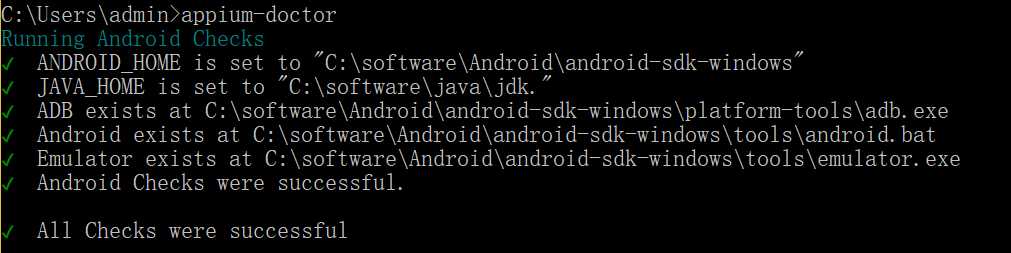
看到这样的提示就是appium安装配置成功啦~
以上是关于Appium安装笔记的主要内容,如果未能解决你的问题,请参考以下文章
Appium学习笔记——Appium初探,下载与安装以及初步的录制尝试